
Installation sans assistance de Presentation Server 4.x
Pour effectuer une installation sans surveillance de Citrix Presentation Server 4.x ou XenApp, nous devons créer un fichier de réponses et exécuter le programme d’installation Citrix, c’est quelque chose d’assez simple et que nous pouvons utiliser pour automatiser les installations Citrix et éviter de l’installer avec un CD.

Si nous regardons, dans le dossier “Support” > “Installer” du CD de Citrix Presentation Server, nous avons un modèle de fichier de réponses “UnattendedTemplate.txt” que nous utiliserons pour créer notre propre modèle.
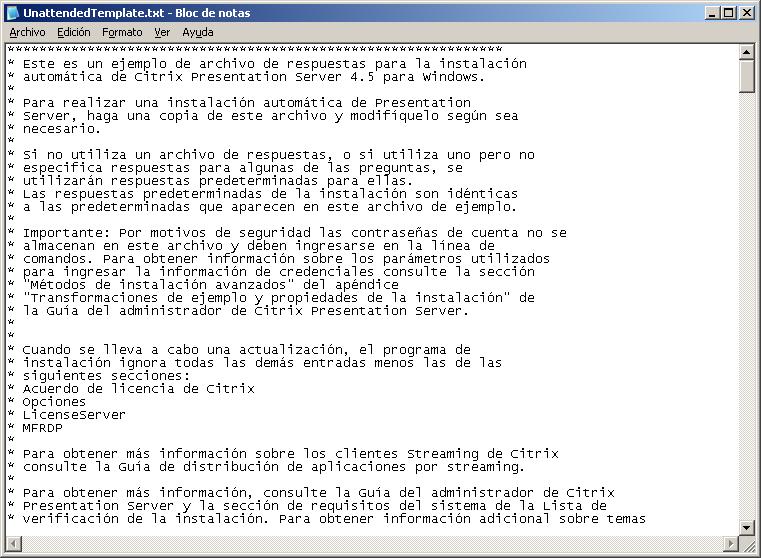
UnattendedTemplate.txt
**************************************************************
* Voici un exemple de fichier de réponses pour l'installation
* automatique de Citrix Presentation Server 4.5 pour Windows.
*
* Pour réaliser une installation automatique de Presentation
* Serveur, faites une copie de ce fichier et modifiez-le selon vos besoins
* nécessaire.
*
* Si vous n'utilisez pas de fichier de réponses, ou si vous en utilisez un mais que vous ne
* spécifiez pas de réponses pour certaines des questions, elle-même
* les réponses par défaut seront utilisées pour celles-ci.
* Les réponses par défaut de l'installation sont identiques
* à celles par défaut qui apparaissent dans ce fichier d'exemple.
*
* Important: Por motivos de seguridad las contraseñas de cuenta no se
* almacenan en este archivo y deben ingresarse en la línea de
* Commandes. Para obtener información sobre los parámetros utilizados
* para ingresar la información de credenciales consulte la sección
* “Métodos de instalación avanzados” del apéndice
* “Transformaciones de ejemplo y propiedades de la instalación” de
* la Guía del administrador de Citrix Presentation Server.
*
*
* Cuando se lleva a cabo una actualización, el programa de
* instalación ignora todas las demás entradas menos las de las
* siguientes secciones:
* Acuerdo de licencia de Citrix
* Options
* LicenseServer
* MFRDP
*
* Para obtener más información sobre los clientes Streaming de Citrix
* consulte la Guía de distribución de aplicaciones por streaming.
*
* Pour plus d’informations, consulte le Guide de l'administrateur Citrix
* Presentation Server et la section sur les exigences système de la Liste de
* vérification de l'installation. Pour obtenir des informations supplémentaires sur les sujets
* de licences, consultez le Guide de démarrage de Citrix Licensing.
*
***************************************************************
***************************************************************
* Acuerdo de licencia de Citrix
*
* Cette section spécifie que l'acceptation par l'utilisateur final du
* contrat de licence Citrix. Cette valeur doit être définie sur “Oui” pour indiquer
* que l'Accord de licence utilisateur final Citrix est accepté.
*
* L'installation automatique échouera si vous utilisez une valeur autre que
* Être “Oui”.
***************************************************************
[Citrix License Agreement]
AcceptLicense=No
***************************************************************
* Configuration du magasin de données
* Cette section précise si une nouvelle communauté sera créée ou si l'on rejoindra une
* communauté existante et comment se connecter au magasin de données.
* Il existe plusieurs options:
* 1. Pour créer une communauté en utilisant une base de données Access:
* – Définissez CreateFarm sur Oui
* – Définissez LocalDBType sur Access
* – Définissez DirectConnect sur Non
* – Complétez la section des paramètres de la communauté
*
* 2. Pour créer une communauté en utilisant une base de données SQL Server Express:
* – Définissez CreateFarm sur Oui
* – Définissez LocalDBType sur SQL
* – Définissez DirectConnect sur Non
* – Complétez la section des paramètres de la communauté
*
* 3. Pour créer une communauté en utilisant une base de données Oracle,
* Microsoft SQL Server ou IBM DB2:
* – Définissez CreateFarm sur Oui
* – Définissez DirectConnect sur Oui
* – Complétez la section des paramètres de connexion directe
* – Complétez la section des paramètres de la communauté
*
* 4. Pour rejoindre une communauté en utilisant une base de données Oracle, SQL Server ou DB2:
* – Définissez CreateFarm sur Non
* – Définissez DirectConnect sur Oui
* – Complétez la section des paramètres de connexion directe
*
* 5. Pour rejoindre une communauté en se connectant à une base de données
* Access o SQL Server Express que se encuentra en otro servidor
* (conexión indirecta):
* – Définissez CreateFarm sur Non
* – Définissez DirectConnect sur Non
* – Complete la sección de parámetros de conexión indirecta
*
* Especifique el nombre de la Zona en la que se encontrará el
* serveur. Si no se especifica un nombre de zona, se utilizará el
* nombre de zona predeterminado al primer servidor de la comunidad. Oui
* no se especifica un nombre de zona para los servidores que se unen a
* una comunidad, los servidores se unen a la zona donde se encuentra
* La communauté.
*
* Si se utiliza una base de datos Oracle, SQL Server o
* DB2 hay que crear de forma manual un archivo .DSN dentro del
* Administrador de origen de datos ODBC en la opción “File DSN” avant
* de ejecutar el proceso de instalación automática.
*
* IMPORTANT: Lea la Guía del administrador de Citrix Presentation
* Server para obtener información sobre la configuración del almacén
* de données, sobre las bases de datos compatibles, la configuración de
* un archivo DSN, el movimiento de servidores dentro de las
* comunidades y el cambio de nombre de las zonas.
***************************************************************
[Data Store Configuration]
CreateFarm=Yes
LocalDBType=Access
DirectConnect=No
; Deje este parámetro en blanco para utilizar el nombre de zona predeterminado
ZoneName=
***************************************************************
* Parámetros de conexión directa
*
* Esta sección determina los parámetros para una base de datos
* Oracle, SQL Server ou DB2.
* Esta sección sólo se utiliza si el valor de DirectConnect es Yes
* en la sección de configuración del almacén de datos.
* En esta sección se debe especificar:
* 1. La ruta de acceso al archivo DSN para esta base de datos.
* – Si se está creando una comunidad, consulte la Guía del
* administrateur de Citrix Presentation Server pour obtenir des détails
* sur la création d'un fichier DSN pouvant être utilisé ici.
* – Si le serveur rejoint une communauté, il faut
* spécifier le chemin du fichier DSN qui a été créé sur le serveur où
* la communauté a été créée, ou le chemin d'une copie de celui-ci. Pour obtenir
* Plus d’informations, consulte le Guide de l'administrateur Citrix
* Serveur de présentation.
* Nota: L'utilisation de mots de passe dans le fichier de
* réponses n'est pas prise en charge pour des raisons de sécurité. Vous devez utiliser le paramètre de
* la ligne de commande CTX_ODBC_PASSWORD pour spécifier le
* mot de passe qui vous authentifie avec cette base de données.
*
* Si l'authentification Windows NT est utilisée, il est nécessaire d'inclure
* le domaine avec le nom d'utilisateur au format
* domaine
nom_d_utilisateur.
* Este comando se describe en la Guía del administrador de Citrix Presentation Server.
*
* Nota: El uso de nombres completo de dominio no está respaldado.
***************************************************************
[Direct Connect Settings]
DSNFilePath=
UserName=
* Para especificar la contraseña, use el parámetro de la línea
* de comandos CTX_ODBC_PASSWORD.
* Nota: La siguiente sección correspondía a MSDE en Citrix
* Serveur de présentation 4.0.
* Ahora usa otros parámetros.
**************************************************************
* Parámetros de SQL Server Express
*
* Esta sección especifica qué parámetros SQL Server Express
* utilizar al conectarse con la base de datos.
* Use esta sección si configura CreateFarm en Yes y LocalDBType en SQL
* En esta sección se debe especificar:
* 1. Nombre que debe utilizar la instancia de Sequel Server Express
* al conectarse al almacén de datos. El valor predeterminado es
* CITRIX_METAFRAME.
*
***************************************************************
[SQL Server Express Settings]
InstanceName=CITRIX_METAFRAME
**************************************************************
* Paramètres de connexion indirecte
*
* Cette section spécifie les paramètres nécessaires pour se connecter
* de manière indirecte à une base de données Access située sur
* un autre serveur.
* Cette section n'est utilisée que si CreateFarm est Non ET aussi
* DirectConnect est Non.
* En esta sección se debe especificar:
* 1. Le nom du serveur avec lequel vous souhaitez établir la
* connexion indirecte et le numéro de port à utiliser.
* 2. Nom d'utilisateur et domaine d'un compte administrateur
* pouvant accéder au premier serveur de la communauté (ou sur
* un serveur Presentation Server).
*
* Nota: L'utilisation de mots de passe dans le fichier de
* réponses n'est pas prise en charge pour des raisons de sécurité. Vous devez utiliser le paramètre de la
* ligne de commande CTX_INDIRECT_JOIN_PASSWORD pour spécifier
* le mot de passe qui vous authentifie pour rejoindre indirectement la
* communauté.
* Cette commande est décrite dans le Guide de l'administrateur Citrix
* Serveur de présentation.
*
* Nota: Lorsque vous utilisez les paramètres de connexion indirecte, vous devez spécifier
* le nom de domaine et le nom d'utilisateur, car les deux champs sont
* nécessaires.
* El uso de nombres completo de dominio no está respaldado.
***************************************************************
[Paramètres de connexion indirecte]
IndirectServerName=
IndirectServerPort=2512
UserName=
DomainName=
* Para especificar la contraseña, utilisez le paramètre de ligne de
* commande CTX_INDIRECT_JOIN_PASSWORD.
***************************************************************
* Paramètres de la communauté
*
* Cette section spécifie les paramètres pour créer une communauté.
* Cette section n'est utilisée que si la valeur de CreateFarm est Yes dans
* la section de configuration du magasin de données.
*
* En esta sección se debe especificar:
*
* 1. Le nom de la communauté en cours de création.
* 2. Le nom d'utilisateur Windows NT (nom d'utilisateur et
* domaine) qui agira en tant qu'administrateur de la communauté.
* Cet utilisateur peut désigner d'autres utilisateurs comme
* administrateurs de la communauté en utilisant la console Presentation
* Server Console.
*
***************************************************************
[Paramètres de la ferme]
FarmName=Farm
FarmAdministratorUsername=Administrator
FarmAdministratorDomain=
***************************************************************
* Limitaciones de remedo
*
* Esta sección especifica si se activará el remedo. Si se activa
* el remedo, esta sección aplica las restricciones al mismo.
***************************************************************
[Shadowing Restrictions]
AllowShadowing=Yes
ProhibitRemoteControl=No
ProhibitNotificationOff=No
ProhibitLoggingOff=No
**************************************************************
* Citrix XML Service
*
* Esta sección permite especificar el respaldo de XML.
* El puerto predeterminado de XML Service es el puerto 80. Se
* puede compartir el puerto predeterminado 80 con IIS (si está
* Installé) o se puede dedicar un puerto al servicio XML.
* Si se establece ExtendIIS en No, el puerto especificado se
* utiliza para el servicio XML Citrix, y se ignora
* EnableVirtualScripts. Si se establece ExtendIIS en No y está
* instalado IIS (o un servicio que ya usa el puerto 80), Citrix XML
* Service toma el puerto secundario predeterminado 8080. Si se
* establece ExtendIIS en Yes, se ignora DedicatedPortNumber y se
* usa EnableVirtualScripts para decidir si se creará el directorio
* de archivos de ejecución virtuales sólo si
* VirtualScriptsDirectory no existe en el sistema. Si existe,
* EnableVirtualScripts no tiene efecto en la instalación.
* Si no se establece ExtendIIS en Yes e IIS no está disponible,
* se utiliza el número del puerto dedicado.
* Si no establece ExtendIIS en Yes y IIS existe y
* VirtualScriptsDirectory todavía no existe en el sistema pero
* EnableVirtualScripts está establecido en No, la instalación fallará.
* Si no utiliza el puerto predeterminado 80, todos los Clientes ICA
* Citrix que utilicen ubicación del servidor HTTP sobre TCP/IP y los
* servidores Web con NFuse se deben configurar para que consulten al
* servidor en el número de puerto especificado.
* Si se establece ExtendIIS en Yes y se está llevando a cabo la
* instalación en Windows Server 2003 x64 Edition, el parámetro
* automático (de la línea de comandos) se ignorará y ExtendIIS se
* establecerá en No.
***************************************************************
[Citrix XML Service]
ExtendIIS=No
; Este parámetro sólo se utiliza si ExtendIIS es No
DedicatedPortNumber=80
; Este parámetro sólo se utiliza si ExtendIIS es Yes
EnableVirtualScripts=Yes
**************************************************************
* Options
* Esta sección contiene opciones adicionales de la instalación sin
* supervisión.
*
* – RebootOnFinish –
* RebootOnFinish especifica si el programa de instalación
* reiniciará el servidor cuando termine la instalación.
* Si establece RebootOnFinish en No, reinicie el servidor
* manualmente antes de usar Citrix Presentation Server.
* – LogLevel
* –
* LogLevel spécifie le niveau de détail des informations de Windows
* Installer dans le fichier journal.
* Pour désactiver la création des journaux de l'installateur Windows,
* définissez LogLevel sur No.
* Pour configurer le journal de l'installateur Windows, définissez
* LogLevel sur l'une des valeurs suivantes:
* everything (le même que d'utiliser les options voicewarmup)
* v explication détaillée
* ou manque d'espace disque
* i messages d'information
* c paramètres de la ligne de commande
* e messages d'erreur
* w messages d'avertissement
* a messages d'exécution des actions
* r messages d'information sur l'action en cours d'exécution
* m erreurs de mémoire insuffisante
* u messages de demande de l'utilisateur
* p valeurs des propriétés
* + ajouter à un journal existant
* ! passer chaque ligne au journal
* x informations de débogage supplémentaires: uniquement pour
* Windows 2003; si se usa la opción x con Windows 2000
* se genera un error de uso.
*
* Logfile especifique la ruta del archivo de registro para la
* instalación.
*
* – UILevel
* – UILevel especifica cuánta interfaz de usuario se verá durante la
instalación automática. El valor predeterminado es
BASIC_UI_NO_MODAL. El valor de UILevel se puede establecer en los
siguientes valores:
*
* NO_UI
* BASIC_UI
* BASIC_UI_NO_MODAL
* BASIC_UI_MODAL
* REDUCED_UI
*
* NO_UI equivale a la opción q de msiexec. La instalación no
* muestra la interfaz de usuario.
*
* BASIC_UI equivale a la opción qb de msiexec. El programa de
* instalación muestra la UI básica, pero oculta los botones de
* cancelación.
*
* BASIC_UI_NO_MODAL equivale a la opción qb- de msiexec. Le
* programa de instalación no muestra cuadro de diálogo modales.
*
* BASIC_UI_MODAL équivaut à l'option qb+ de msiexec. Le programme
* d'installation n'affiche pas l'interface utilisateur sauf une boîte
* de dialogue modale à la fin de l'installation.
*
* REDUCED_UI équivaut à l'option qr de msiexec. El programa de
* L'installation affiche une interface utilisateur réduite sans une boîte
* de dialogue modale à la fin de l'installation.
*
* – IgnoreMCM
* – IgnoreMCM spécifie si le programme d'installation affichera un
* message d'erreur s'il détecte une installation de Citrix Conferencing
* Manager antérieure à la version 3.0.
*
* Si IgnoreMCM est défini sur Non, le programme d'installation
* génère un message d'erreur et se termine s'il détecte une version
* incompatible de Citrix Conferencing Manager.
*
* Définissez IgnoreMCM sur Oui, si vous ne voulez pas que le programme d'installation
* génère un message d'erreur et se termine s'il détecte une
* version non compatible de Citrix Conferencing Manager.
* Les versions de Citrix Conferencing Manager antérieures à la
* Version 3.0 ne sont pas compatibles avec Presentation Server. Avant de
* mettre à jour vers Presentation Server, mettez à jour Conferencing Manager vers
* La version 3.0 ou 4.0. Pour plus d’informations, consultez le Guide
* de l'administrateur de Citrix Conferencing Manager.
*
* – RemoveWITurnkey
*
* – La méthode préférée pour mettre à jour l'Interface Web de
* Citrix consiste d'abord à mettre à jour Access Suite Console 4.5 et l'Interface
* Web 4.5 puis à installer Presentation Server 4.5.
*
* RemoveWITurnkey détermine si le programme d'installation affichera
* un message d'erreur après avoir détecté pendant la mise à jour que l'
* Interface Web était installée sur le système lors de l'installation précédente.
* Valeurs sauvegardées:
* Oui Supprimer l'Interface Web si elle est détectée dans le
* système.
* No Salir de la instalación si se detecta la Interfaz
* Web en el sistema (faire défaut).
*
* Si RemoveWITurnkey es No y el programa de instalación detecta una
* versión de la Interfaz Web que no es compatible instalada en el
* système, saldrá de la instalación con un mensaje de error.
*
* Si quiere ignorar el mensaje de error, establezca RemoveWITurnkey
* en Yes. Tenga en cuanta que al final de la actualización la Interfaz
* Web ya no estará instalada en el sistema.
*
* Si desea especificar una ubicación de instalación distinta
* (INSTALLDIR) deberá configurar InstallLocation=”Ruta de destino”,
* Par exemple: InstallLocation=”C:Archivos de programaabc abc”
* Si no configura InstallLocation, el producto se instalará en la
* ubicación predeterminada: Archivos de programaCitrix.
***************************************************************
[Options]
RebootOnFinish=Yes
LogLevel=*v
LogFile=c:msi.log
UILevel= BASIC_UI_NO_MODAL
IgnoreMCM=Non
RemoveWITurnkey=Non
**************************************************************
* Serveur de présentation
* ServerType spécifie l’édition de Presentation Server qui sera installée.
* Valeurs sauvegardées:
* Entreprise (pour l’édition Enterprise)
* Avancé (pour l’édition Advanced)
* Standard (pour l’édition Standard)
*
***************************************************************
[PresentationServer]
ServerType=Enterprise
**************************************************************
* Serveur de licences Citrix
* Cette section décrit les paramètres du serveur de licences de
* Citrix.
* Si CreateFarm est Oui, les valeurs prises en charge par
* LicenseServerChoice sont:
*
* – “Point”
* – “JeNeSaisPas”
*
* Si CreateFarm est Non, les valeurs prises en charge par
* LicenseServerChoice sont:
*
* – “Point”
* – “UseFarmSettings”
* – “JeNeSaisPas”
*
* Si vous définissez LicenseServerChoice sur “Point” vous devez configurer
* LicenseServerName avec le nom du serveur de licences ou son
* Adresse IP.
*
* Si vous souhaitez configurer un autre port pour le serveur de licences,
* vous devez configurer LicenseServerPortDefault=Non et LicenseServerPort. Par
* exemple: LicenseServerPortDefault=Non LicenseServerPort=27009
*
***************************************************************
[LicenseServer]
LicenseServerChoice=Point
LicenseServerName=localhost
LicenseServerPortDefault=Oui
LicenseServerPort=27000
***************************************************************
* MFRDP (Protocole de bureau à distance)
* Configurez DisableRDPPrompForPassword comme “Oui” si vous le souhaitez
* habilitar Terminal Services para que acepten credenciales
* directamente desde el Cliente de conexiones a escritorios remotos.
* Si configura DisableRDPPrompForPassword como “Non”, los usuarios
* siempre tendrán que ingresar sus credenciales cuando se conecten
* usando Remote Desktop Protocol.
*
***************************************************************
[MFRDP]
DisableRDPPromptForPassword=Yes
***************************************************************
* Cifrado IMA
*
* Si se configura EncryptionEnable en 1 se instruye al programa de
* instalación que habilite el cifrado IMA para la comunidad durante la
* instalación con creación de comunidad de servidores.
* Esta opción sólo es válida para las instalaciones con creación de
* communauté. Si necesita habilitar el cifrado para unirse a la
* communauté, use la consola. El valor predeterminado es 0.
* Configure KeyType como “générer”, “lime” ou “existing” pour
* indicar cómo recibirá el cifrado IMA los parámetros. El valor
* predeterminado es “lime”.
* Configure NewKeyPath con la ruta completa donde quiere que se
* genere la clave. Esta opción sólo está disponible cuando se usa
* KeyType=generate.
* Configure KeyPath con la ubicación de una clave existente que se
* cargará. Esta opción sólo está disponible cuando se usa
* KeyType=file.
* Los atributos KeyPath, NewKeyPath y KeyType son útiles sólo
* cuando se los usa juntos. Si se configura una opción y no la otra la
* clave de cifrado no se cargará.
*
***************************************************************
[IMAEncryption]
EncryptionEnable=0
KeyType=file
NewKeyPath=
KeyPath=
Con el contenido de ese fichero, nos creamos nuestro propio archivo de respuestas, este sería el mio por ejemplo:

O en formato de texto:
InstalacionDesatendidaBUJARRA.ini
[Citrix License Agreement]
AcceptLicense=Yes
[Data Store Configuration]
CreateFarm=No
DirectConnect=Yes
ZoneName=10.10.0.0
[Direct Connect Settings]
DSNFilePath=N:MFSQL.dsn
UserName=sa
[Shadowing Restrictions]
AllowShadowing=Yes
ProhibitRemoteControl=No
ProhibitNotificationOff=No
ProhibitLoggingOff=No
[Citrix XML Service]
ExtendIIS=No
DedicatedPortNumber=81
EnableVirtualScripts=Yes
[Options]
RebootOnFinish=Yes
LogLevel=*v
LogFile=c:msi.log
UILevel= BASIC_UI_NO_MODAL
IgnoreMCM=Non
RemoveWITurnkey=Non
[PresentationServer]
ServerType=Enterprise
[LicenseServer]
LicenseServerChoice=UseFarmSettings
[MFRDP]
DisableRDPPromptForPassword=Yes
[IMAEncryption]
EncryptionEnable=0
Además necesitaremos un fichero DSN por ahí, sea en el propio CD o en una ruta UNC que luego accederemos desde el fichero de respuestas en el parámetro “DSNFilePath”:
Contenido de mi MFSQL.dsn
[ODBC]
DRIVER=SQL Server
UID=sa
DATABASE=CITRIX
WSID=SRVCTX02
APP=ODBC para Citrix
SERVER=SRVBD01
Y este fichero es opcional, es simplemente para poder instalar los requisitos previos de Presentation Server, como es .NET Framework 2.0, Microsoft Visual J# 1.5.0.09 y Java Runtime Environment Version 1.4.2_06:
N:SupportDotNet20dotnetfx.exe /q
N:SupportJSharp20vjredist.exe /q
N:SupportJRE1.5jre-1_5_0_09-windows-i586-p.exe /passive

El comando para instalar de forma desatendida Citrix Presentation Server 4.x o XenApp es el siguiente: N:SupportInstallUnattendedInstall.exe “RUTA_ARCHIVO_MPS.MSI” “ARCHIVO_DE_RESPUESTAS” CTX_ODBC_PASSWORD=CONTRASEÑA_PARA_EL_ODBC. Cela permet la sécurité en n'ayant le mot de passe d'aucun utilisateur dans aucun fichier texte.

… Nous attendons quelques minutes pendant l'installation du serveur de présentation…
Le serveur va redémarrer et tout sera installé, prêt!!!
www.bujarra.com – Héctor Herrero – Nh*****@*****ra.com – v 1.0











































